Reklama
 Pretože som si prvýkrát kúpil Motorola Droid pred rokom, urobil som s tým všetko. Išiel som na báze GPS geo-caching dobrodružstvo Čo je to Geocaching a ako sa s ním baviť Čítaj viac , Zmenil som svoj telefón na diaľkové ovládanie mediálneho centra Gmote 2.0 - používajte svoj Android telefón ako diaľkové ovládanie Media Center Čítaj viac , a nainštaloval som niektoré z najlepších dostupných sledovacích aplikácií. Jedinou vecou, ktorú som si nemohol dovoliť, je root môjho telefónu s Androidom.
Pretože som si prvýkrát kúpil Motorola Droid pred rokom, urobil som s tým všetko. Išiel som na báze GPS geo-caching dobrodružstvo Čo je to Geocaching a ako sa s ním baviť Čítaj viac , Zmenil som svoj telefón na diaľkové ovládanie mediálneho centra Gmote 2.0 - používajte svoj Android telefón ako diaľkové ovládanie Media Center Čítaj viac , a nainštaloval som niektoré z najlepších dostupných sledovacích aplikácií. Jedinou vecou, ktorú som si nemohol dovoliť, je root môjho telefónu s Androidom.
Strach z „murovania“ môjho drahého mobilného zariadenia bol príliš veľký, dokonca aj pre chlapa, ktorý sa hrdí na svoje mierne hackerské schopnosti. Čo ma presvedčilo, aby som sa vrhol a naučil sa rootovať môj telefón s Androidom? Prvou vecou bolo vidieť, ako ľahko mohli moji kolegovia z MUO pre zdieľanie iPhone útek z väzenia ich telefóny Ako ľahko útek z väzenia iPhone na jednom Čítaj viac . Druhá vec, ktorá ma presvedčila, bola moja potreba robiť snímky obrazovky na cestách, nielen keď som pripojený k počítaču pomocou kábla USB. Poslednou vecou bolo zistiť, koľko skvelých aplikácií v službe Android Market vyžaduje root.
Root možnosti dostupné pre používateľov systému Android
V prvých dňoch vlastníctva systému Android zahŕňal proces „zakorenenia“ vášho úplne nového a drahého zariadenia s Androidom výprask pomerne zložitý proces. Proces s 10 až 15 krokmi, ktorý znamenal skutočné a súčasné nebezpečenstvo „murovania“ vášho telefónu s Androidom a z neho urobil bezcenný blok kovu a skla.
Ak ste na tej istej lodi a vy ste sa strašne vyhýbali zložitému procesu zakorenenia, ako je mor, mám pre vás nejaké dobré správy. Teraz existuje veľké množstvo aplikácií na jedno kliknutie, ktoré vám zakorenia telefón. Tieto aplikácie fungujú na veľkej väčšine zariadení s Androidom. Nechápte ma zle - vždy existuje nebezpečenstvo „murovania“. Ak však zistíte, že aplikácia bola testovaná na vašom telefóne a vo verzii systému Android, mali by ste byť dostatočne bezpeční.
Niektoré z najlepších aplikácií typu root root pre Android zahŕňajú Universal Androot Obnovovacie svetlo, Easy Root, Unrevokedav neposlednom rade - Super One-Click od vývojárov XDA. SuperOneClick je aplikácia, s ktorou som chodil, a verím, že je to aplikácia, ktorá bude pracovať pre väčšinu ľudí, ktorí si ju prečítajú. Ale skôr, ako začnete, nezabudnite povoliť ladenie USB vo vašom telefóne tým, že prejdete na Nastavenia-> Aplikácie-> Vývoj a umožnenie „Ladenie USB“.
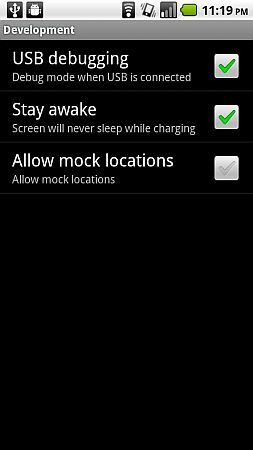
Vyžaduje sa tiež súprava SDK. Stačí sledovať moje pokyny v pri použití článku Screenshots Ako zachytiť snímky obrazovky pomocou mobilného telefónu s Androidom Čítaj viac ktorú som už nejaký čas napísal, aby som nainštaloval súpravu vývojárov SDK. Nič iné nebude fungovať, kým sa tak nestane. Urobte si čas na to, pretože to tiež otvorí veľa skvelých funkcií, ako sú s vysokým rozlíšením snímky obrazovky, prehľadávanie súborov a jednoduché prenosy súborov. Po jeho nastavení ste pripravení na spustenie.
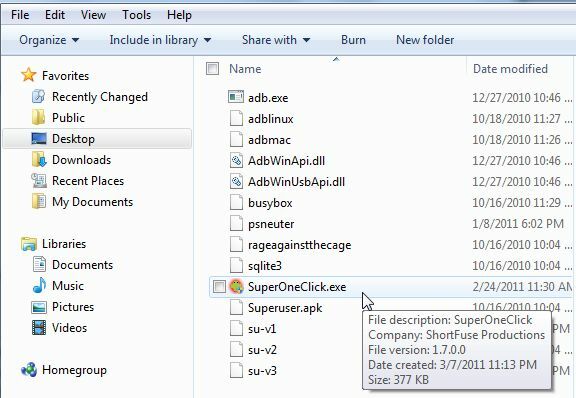
Stiahnite si Super One Click, uistite sa, že máte spustený Android debugger (SDK developer kit), rozbaľte zip súbor Super One Click a spustite ho kliknutím na ikonu SuperOneClick. Po spustení programu SuperOneClick sa v hornej časti obrazovky zobrazí niekoľko veľkých tlačidiel. Uistite sa, že je váš telefón pripojený k počítaču cez USB a či ho ladiaci program „vidí“ (aktivita sa začne protokolovať). Skontrolujte, či je vložená karta SD nie a pokračujte a kliknite na „Root“ v SuperOneClick.
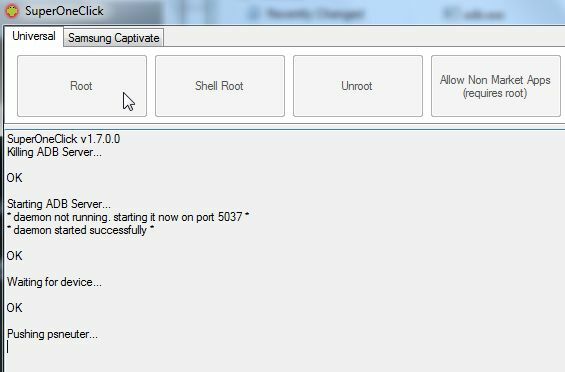
Uvidíte rolovaciu aktivitu, keď SuperOneClick vykonáva svoju prácu, a po každej úlohe sa zobrazí „OK“. Môže sa zobraziť upozornenie, ale pokiaľ sa pri čakaní na zariadenie „nezastaví“, mali by sa položky posúvať ďalej, až kým sa na konci nezobrazí správa „Úspech!“.
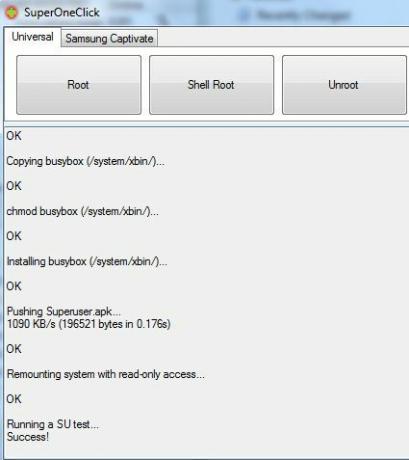
V tomto okamihu skontrolujte nainštalované aplikácie v telefóne a mala by sa zobraziť ikona Superuser, ktorá vyzerá ako lebka Droid a skrížené hnáty. Ak to vidíte, máte korene. Ak to nevidíte, reštartujte Droida. V skutočnosti by som navrhol reštartovať počítač, aj keď to vidíte, pretože som mal nejaké problémy s fungovaním zakorenených aplikácií, kým som vlastne reštartoval svoje vlastné zariadenie.
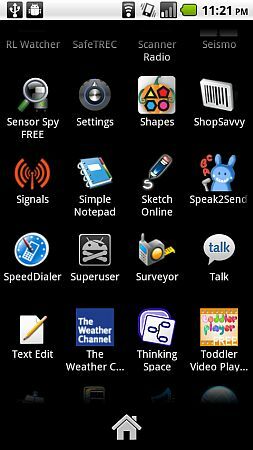
Keď otvoríte aplikáciu SuperUser, uvidíte, že môžete nakonfigurovať upozornenia tak, aby žiadna aplikácia nemohla byť v skutočnosti spustená s prístupom typu root, pokiaľ k tomu nedáte povolenie. Podľa ľudí na fóre Nexus One SuperOneClick tiež program Bootloader v skutočnosti neodomkne, takže si stále zachovávate svoju záruku. Nepotvrdil som, či je to pravda alebo nie, ale ak je to pravda, je to celkom dobré plus použitie SuperOneClick s prístupom SDK.
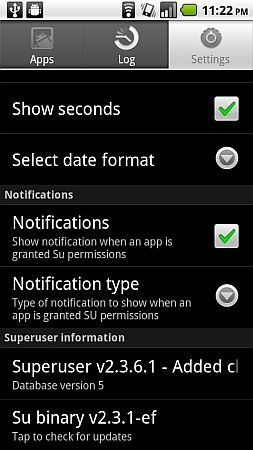
Vždy, keď spustíte aplikáciu, ktorá vyžaduje root (superuser), zobrazí sa upozornenie so žiadosťou o povolenie. Páči sa mi to, pretože to tiež znamená, že ak sa aplikácia nainštaluje a pokúsi sa využiť prístup superužívateľa bez vášho vedomia, nemôže.
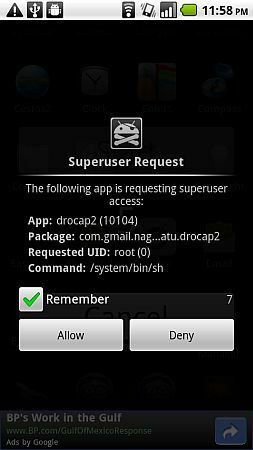
Ak začiarknete políčko Zapamätať, program sa pridá do zoznamu „schválených“ aplikácií s prístupom superužívateľa. Kliknutím na kartu „Aplikácie“ sa zobrazia tie, ktoré sú vo vašom zozname.
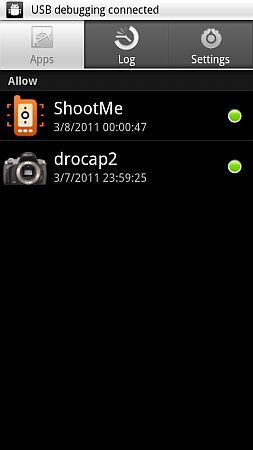
Ako vidíte, po nainštalovaní súpravy SDK a pripojení k telefónu je proces rovnako jednoduchý ako inštalácia a spustenie programu SuperOneClick. Program sa postará o zakorenenie telefónu z počítača. Nakoniec si môžete užiť zakorenený telefón s Androidom a všetku zábavu a vzrušenie, ktoré ponúka!
Vyskúšali ste niektorú z koreňových aplikácií pre Android jedným kliknutím? Aká bola tvoja skúsenosť? Podeľte sa o svoje dobrodružstvá v oblasti zakoreňovania v sekcii komentárov nižšie.
Ryan má titul bakalára v odbore elektrotechnika. Pracoval 13 rokov v automatizačnom inžinierstve, 5 rokov v IT a teraz je aplikačným inžinierom. Bývalý šéfredaktor MakeUseOf, vystúpil na národných konferenciách o vizualizácii údajov a vystupoval v celoštátnych televíziách a rozhlase.
